モニターの電源ボタンがロックアウトされた問題を解決する 3 つの方法
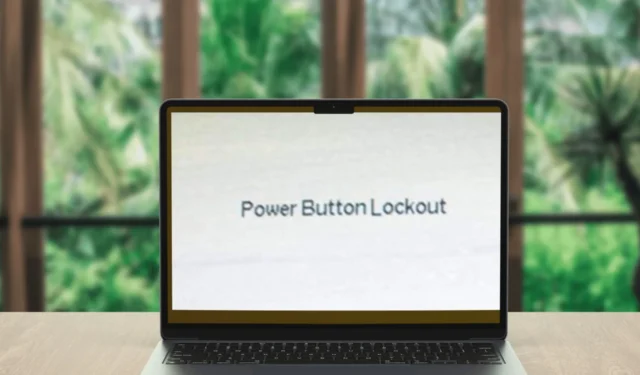
ノートパソコンを使用している場合、電源ボタンがロックアウトされると、一時的に使用できなくなります。特に再起動したり、その他の問題をトラブルシューティングしたりする必要がある場合は、電源ボタンを押し続けると、より速くシャットダウンできることがあります。
電源ボタンを 10 秒以上押し続けると、電源ボタンのロックアウトが発生する可能性があります。通常は、再起動するか、さらに 10 秒間押し続けるとロックが解除され、エラーが解消されますが、必ずそうとは限りません。
システム関連のエラーまたはドライバー エラーが原因で互換性の問題が発生した場合は、まず根本的な問題に対処する必要があります。電源ボタンの故障により、HP ラップトップが起動しないことがあります。
モニターの電源ボタンのロックアウトを修正するにはどうすればよいですか?
1. 電源ボタンの動作を変更する
- Windows+を押してS検索メニューを開き、テキスト フィールドに「コントロール パネル」と入力して、関連する検索結果をクリックします。
- 「システムとセキュリティ」をクリックします。
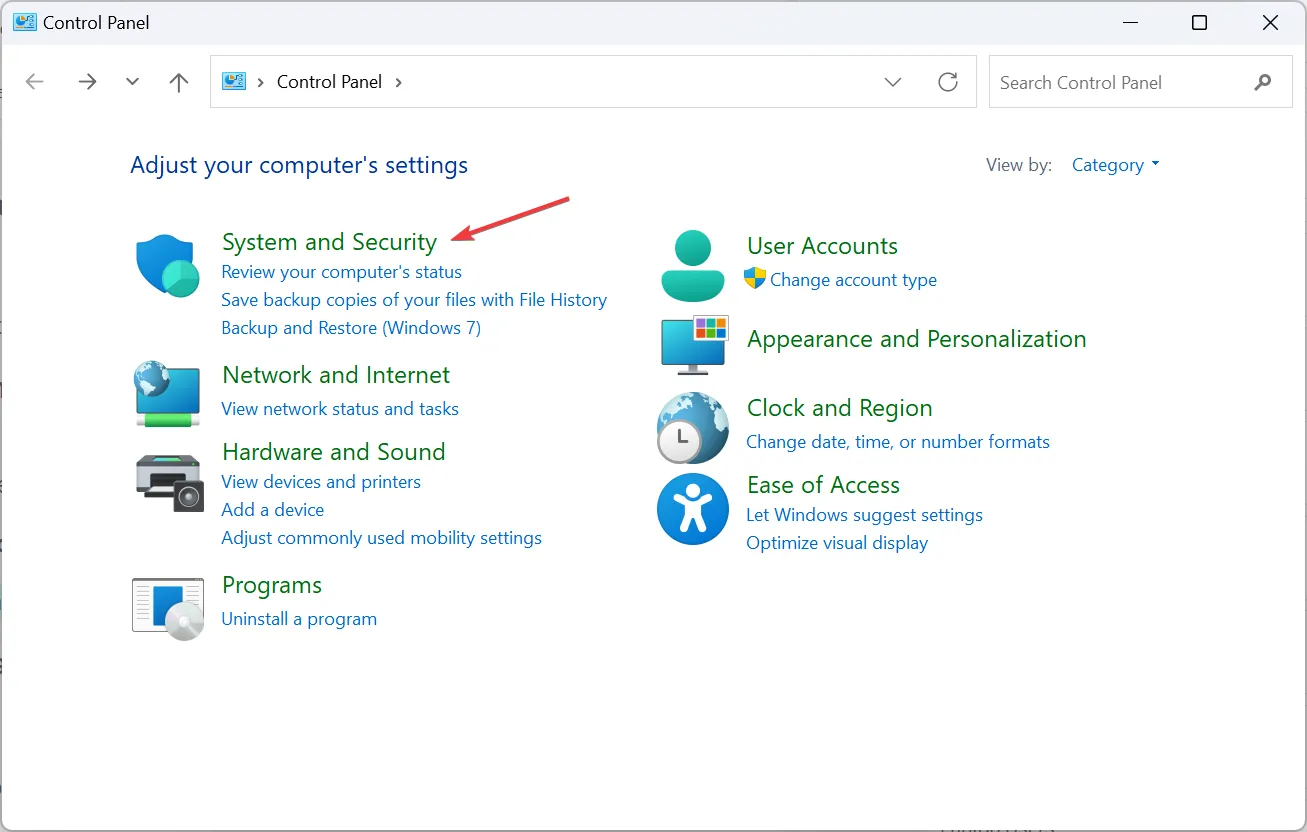
- Windows 11 の「電源オプション」の下にある「電源ボタンの動作の変更」をクリックします。
- 次に、ドロップダウン メニューから、バッテリー駆動時と電源接続時
の両方で電源ボタンが押されたときにコンピューターがどのように動作するかを選択します。通常、使用可能なオプションは次のとおりです。- 何もしない: 何も実行されない
- スリープ: PC はスリープ モードになります (ラップトップのデフォルト設定)
- 休止状態: PCは休止状態モードになります
- シャットダウン: PC がシャットダウンされます (デスクトップのデフォルト設定)
- ディスプレイの電源を切る: 接続されているすべてのディスプレイの電源をオフにします
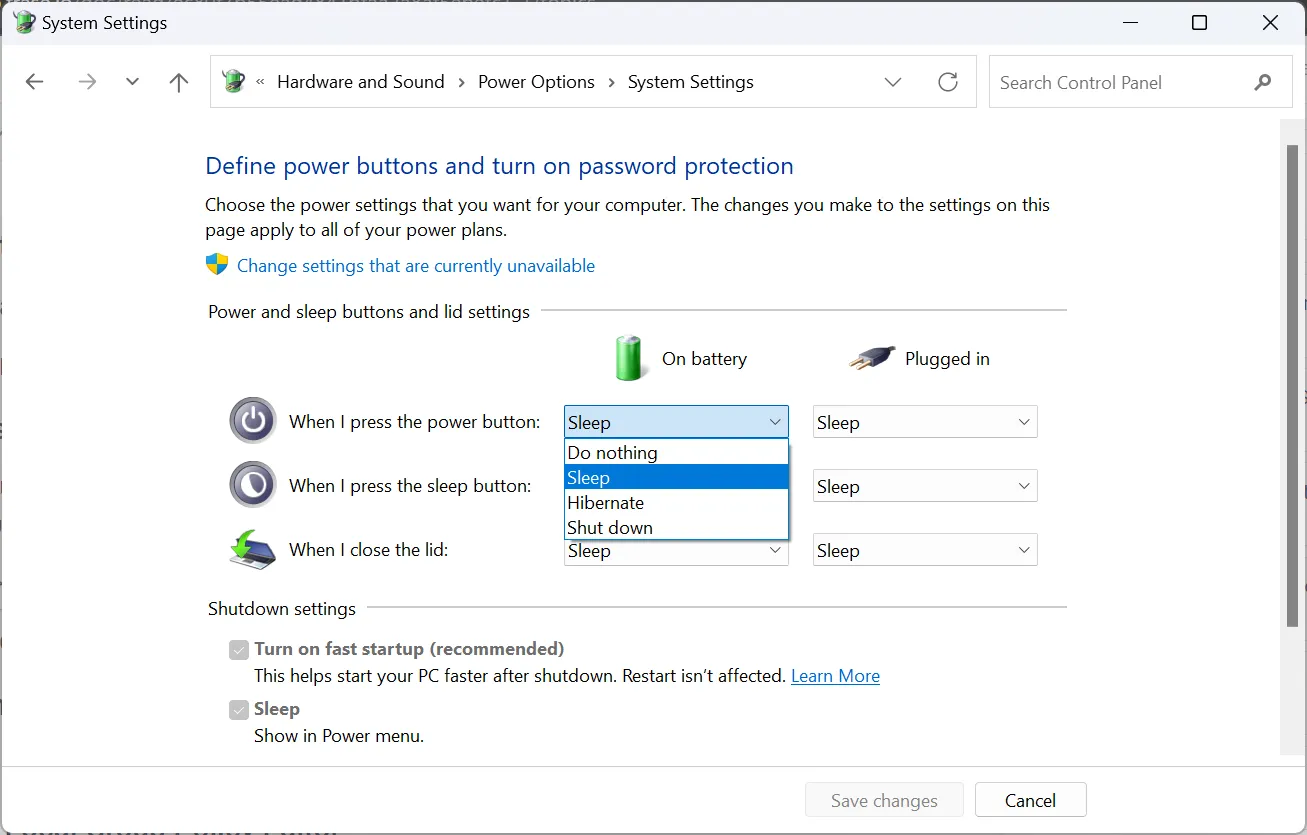
- 「何もしない」を選択し、下部の「変更を保存」をクリックします。
2. 専用ツールで診断テストを実行する
- ブラウザにアクセスし、HP Web サイトからHP ハードウェア診断ツールをダウンロードします。
- ファイルを開き、画面の指示に従ってツールをインストールします。
- ツールを起動し、「システム テスト」ボタンをクリックします。
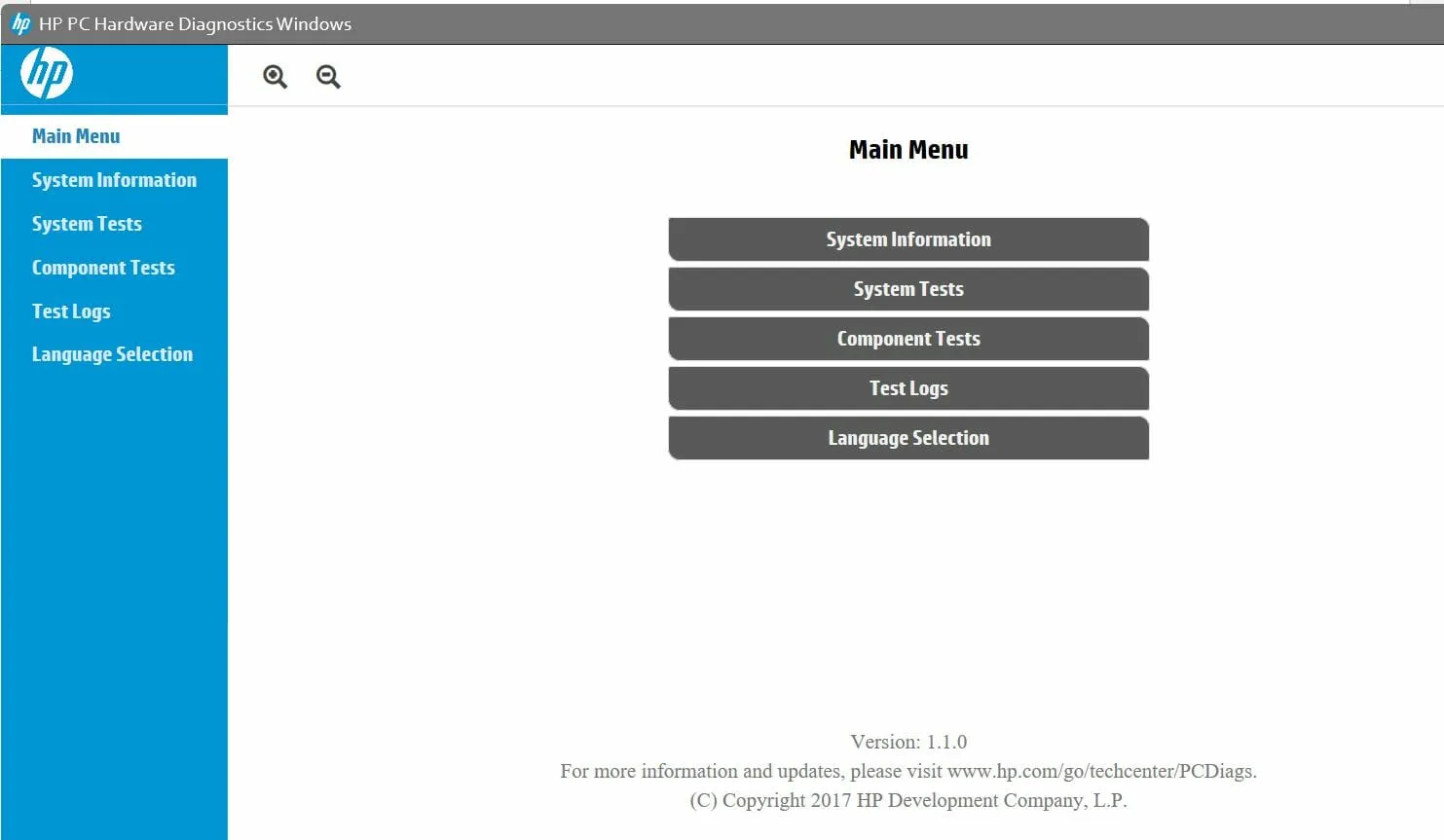
- テストの実行が開始されます。100% に達するまで完了させます。
- テストが完了したら、HP ラップトップを再起動します。
- クイック テストを完了した後も電源ボタンのロックアウト メッセージが表示される場合は、詳細テストを実行することを選択します。
3. システムの復元を実行する
- キーを押してWindows 、「コントロール パネル」と入力し、 [開く] をクリックします。
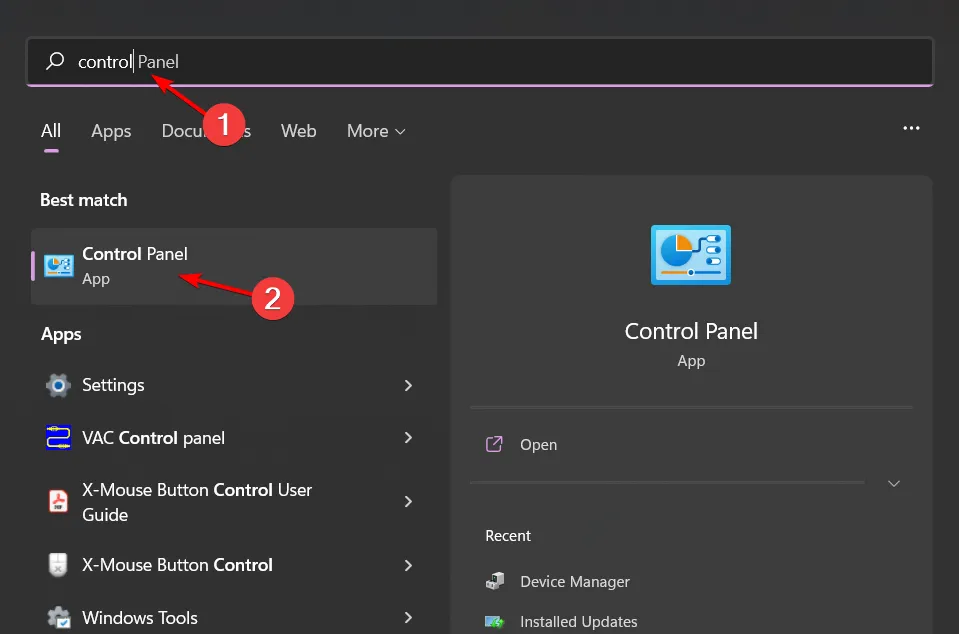
- 表示方法として「大きいアイコン」を選択し、 「回復」をクリックします。
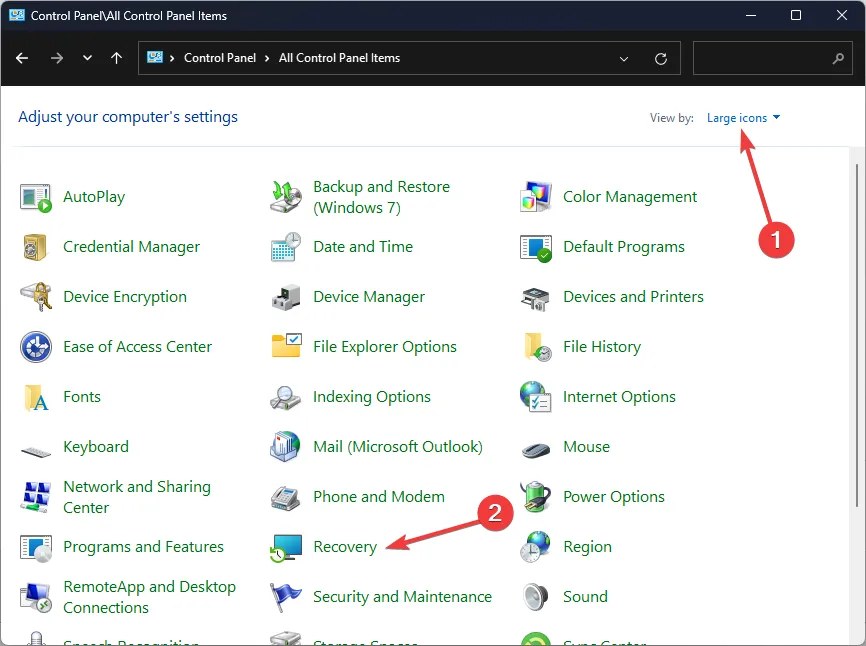
- 「システムの復元を開く」をクリックします。
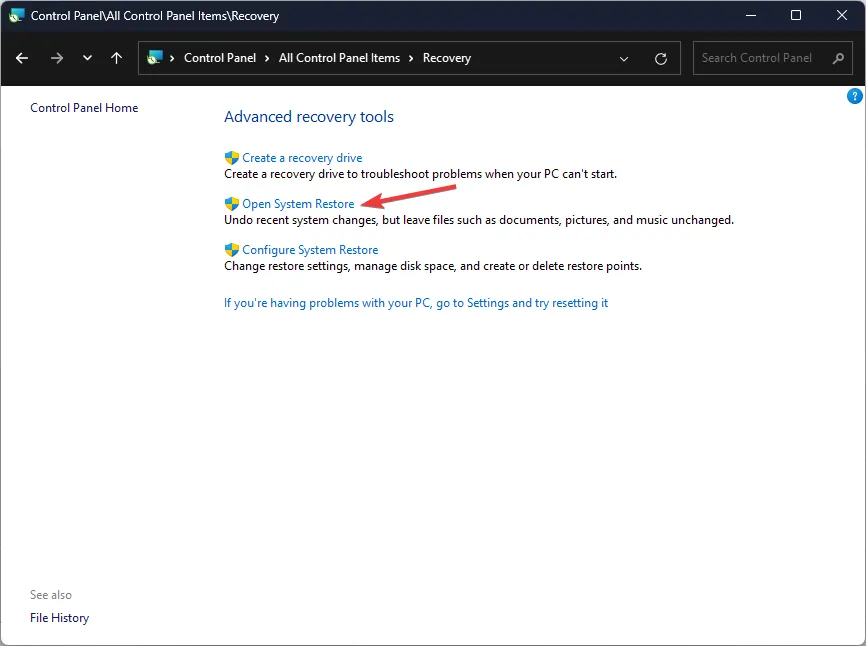
- 「別の復元ポイントを選択する」を選択し、「次へ」をクリックします。
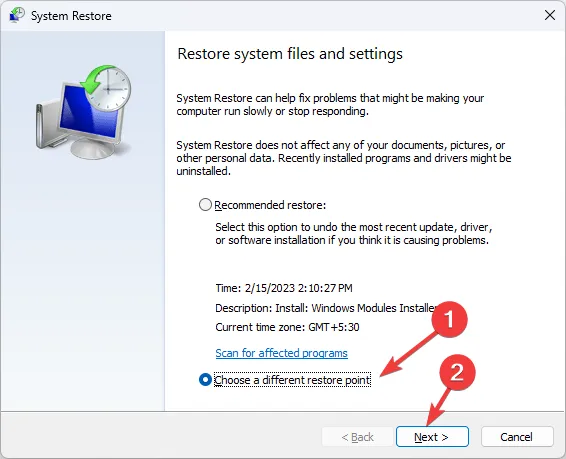
- 復元ポイントを選択し、「次へ」をクリックします。
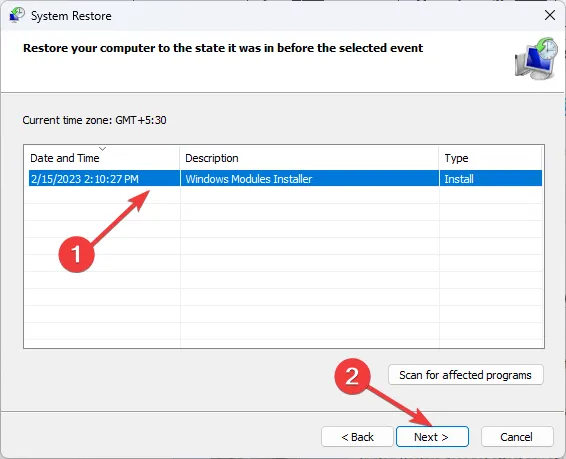
- 「完了」をクリックすると以前の設定が復元され、Windows が再起動します。
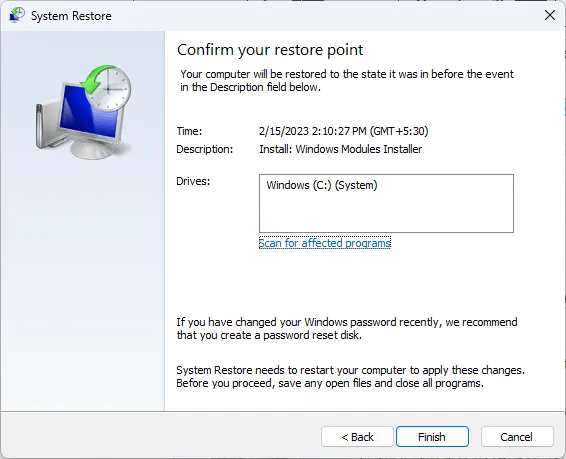
電源ボタンのロックアウトを回避するための予防策
- シャットダウンの問題を引き起こす可能性のある互換性の問題を防ぐために、オペレーティング システム、ドライバー、その他のファームウェアを最新の状態に保ってください。
- 一般的に、必要な場合を除き、電源ボタンを使用して PC/ラップトップをシャットダウンすることは推奨されません。これを避けるか、電源ボタンを押したときの動作を変更してください。
- キーボードのキーは、過度の圧力をかけずに慎重に押し、キーボードを液体から遠ざけてください。適切に管理しないと、時間が経つにつれてキーボードのボタンの一部が機能しなくなる場合があります。
発生する可能性のあるその他の関連エラー メッセージには、BIOS ID チェック エラーが含まれますが、この問題を回避する方法については既に説明しました。エラーとは別に、パスワードなしで HP ラップトップのロックを解除できることをご存知ですか?
スタート メニューがなくても PC をシャットダウンできます。この記事では以上です。
他にも効果があった解決策があれば、ぜひお聞かせください。下記にメッセージをお寄せください。


コメントを残す